Collegamento dell'iPad al wi fi. Cosa fare se iPad non si connette al Wi-Fi
Nonostante il fatto che la rete Internet globale sia in fase di sviluppo, attecchisce con successo in vari dispositivi multimediali portatili, ovviamente, la rete non può ignorare i tablet, quindi oggi impareremo due modi come connettere iPad a Internet... Il post è scritto per utenti inesperti, il materiale non contiene impostazioni per ogni router e operatore.
Tutti gli utenti tablet Apple Gli iPad si dividono in due categorie:
- Utenti di iPad senza connessione a Internet (offline)
- E gli utenti i cui tablet sono connessi a Internet (in linea)
La prima categoria di utenti non necessita di una connessione di rete o non ha ancora la possibilità di connettersi all'accesso a banda larga (ad esempio, studenti). Tali utenti caricano le informazioni sul tablet solo tramite mezzi programmi iTunesinstallato sul computer. Quelli. usa un iPad offline, ma con un computer possono facilmente fare quanto segue:
- Scarica libri
Ovviamente, qualsiasi contenuto scaricabile (foto, video, libri e applicazioni) deve essere già sul tuo computer.
Ma la maggior parte degli utenti collega l'iPad a Internet e utilizza il tablet al massimo. Possono navigare su siti web, blog, forum e social media. reti con l'aiuto; parlare su skype, ascoltandosi e vedendosi utilizzando la fotocamera incorporata nel tablet; utilizzare client mobili (,); guarda i video online; installa (e aggiorna) le app direttamente da iPad e fai molte altre cose.
Collegando il tablet alla rete, si aprono molte opportunità web per l'utente. Pertanto, se decidi di connettere l'iPad a Internet, dovresti sapere che esistono due modi per connettere il tablet alla rete:
Internet per iPad di reti Wi-Fi
Oggi Internet funziona utilizzando i punti accesso Wi-Fi molto sviluppato. I punti di accesso wireless sono installati sia in luoghi pubblici che a casa. La cosa è molto comoda, senza fili extra, inoltre, la portata della rete ti permette di utilizzare comodamente Internet dall'iPad sia a casa tua che nel tuo appartamento.
Qualsiasi modello di tablet iPad supporta le reti Wi-Fi, quindi se decidi di utilizzare questo metodo, contatta il tuo provider di servizi Internet nella tua città e scegli una delle tariffe illimitate, verificando la possibilità di organizzare una rete Wi-Fi e acquistare Wi- Fi. Router Fi. Prima di redigere i documenti per la connessione, chiedi che ti venga inviato uno specialista per organizzare e configurare la rete Wi-Fi. Uno specialista verrà per impostare un punto di accesso e fornirti un nome di rete e una password, con cui l'iPad e qualsiasi altro dispositivo si collegheranno a Internet.
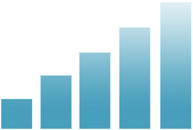
Non appena Internet è configurato, vai su iPad, seleziona Impostazioni, trova la sezione Wi-Fi (passaggio 1), attiva il Wi-Fi (passaggio 2) e seleziona la tua rete nell'elenco (passaggio 3), nella dato l'esempio, la nostra rete si chiama " delta", Ecco perché lo scegliamo, scegli il tuo.
Se guardi da vicino, puoi vedere un lucchetto accanto al nome della rete nell'esempio, il che significa che la rete è chiusa con una password, quindi solo chi conosce la password può connettersi a questa rete Wi-Fi.
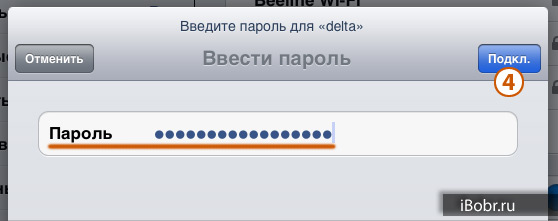
Immettere la password e premere il pulsante "Connetti" (passaggio 4). Stiamo aspettando che l'icona Wi-Fi compaia nella barra di stato.

L'icona nell'angolo in alto a sinistra del display indica che Internet è connesso. Lanciamo il browser Safari, inseriamo un indirizzo qualsiasi e controlliamo la funzionalità, si consiglia di farlo prima che lo specialista scappi. Soprattutto, non dimenticare la password e il nome della rete, annotali, ti saranno comunque utili.
Dopo aver collegato l'iPad a Internet tramite Wi-Fi, l'utilizzo del tablet diventerà molto più interessante, ma questo metodo ha uno svantaggio: un certo frame di rete, ad es. se esci dalla rete Wi-Fi, Internet non è più disponibile. Pertanto, le persone che si muovono costantemente con il tablet saranno interessate a un metodo di connessione diverso.
Internet per iPad su rete 3G / 4G
Se Internet sull'iPad non è necessario per l'uso domestico, ma per la navigazione in linea o per il lavoro che richiede un movimento costante, allora puoi pensare di collegare il tablet a internet mobile... In generale, se l'utente iPad ha bisogno di un accesso costante alla rete fuori casa o appartamento, continua a leggere.
Questo metodo di connessione a Internet non è applicabile a tutti i modelli di iPad, ma solo ai modelli con un modulo di comunicazione - 3G o 4G. Un tale modello può essere riconosciuto da alcune caratteristiche esterne, di cui abbiamo parlato nell'articolo - "". Oltre alle funzionalità esterne, questi modelli differiscono nel prezzo, un iPad con un modulo di comunicazione aggiuntivo e un vassoio per scheda SIM è più costoso di un normale modello Wi-Fi.
Se sei il proprietario di un simile iPad (Wi-Fi + 3G) e la presenza di un Internet mobile è semplicemente necessaria, acquistiamo una scheda Micro-SIM, che viene distribuita da operatori di telefonia mobile e. Prima di acquistare una carta SIM, familiarizza con i piani tariffari per Internet mobile e scegli quello più adatto a te stesso. Se hai sempre bisogno di Internet mobile sull'iPad, dai un'occhiata alle tariffe illimitate. Puoi creare tu stesso una scheda Micro-SIM.
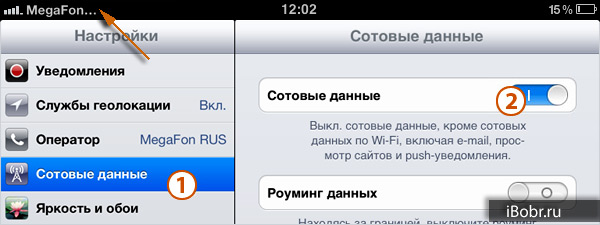
Dopo aver installato la scheda SIM nel tablet, la scritta "iPad" situata nell'angolo in alto a sinistra dello schermo dovrebbe cambiare nel nome dell'operatore con un indicatore di potenza del segnale. Se ciò non accade, vai in Impostazioni - Dati cellulare (passaggio 1) e attiva la sezione "Dati cellulare" (passaggio 2), dopodiché osserviamo l'aspetto dell'operatore. Se vengono visualizzati la scala del segnale e l'operatore, avviamo e proviamo ad aprire qualsiasi pagina web.
A volte, quando si collega l'iPad a Internet mobile, è necessario immettere impostazioni aggiuntive, in questi casi contattare centro Servizi operatore di telefonia mobile, dove ti aiuteranno con la configurazione.
I tablet PC Apple iPad sono molto richiesti dagli amanti dei gadget. Hanno prestazioni elevate e consentono di risolvere una varietà di compiti, che vanno dal lavoro con per e-mail e termina con giochi di vario genere e divertenti giocattoli affascinanti... Per connettersi a Internet, gli Aipad utilizzano più spesso reti Wi-Fi: l'utente deve trovare la rete desiderata, inserire la password corretta e attendere l'autenticazione. Ma cosa succede se iPad non si connette al Wi-Fi? Il problema non è molto grave, quindi quasi tutti gli utenti possono far fronte alla sua soluzione.
Sei venuto in un centro commerciale o in un ristorante? Hai trovato una nota in cui si afferma che questa posizione ha accesso Wi-Fi? Accendi il tuo iPad, seleziona una rete adatta e prova a connetterti ad essa. La situazione della connessione può essere duplice:
- La rete selezionata chiederà l'identificazione: in questo caso, è necessario trovare la password per questa rete, altrimenti la connessione sarà impossibile;
- La rete selezionata passerà senza password - eccellente, anche se non molto sicura (non è consigliabile connettersi a tali reti, poiché esiste il rischio di furto di dati importanti o intercettazione di informazioni trasmesse / ricevute).
La mancanza di una password è un grande vantaggio per i luoghi affollati, poiché gli utenti non devono cercare le credenziali. Se la password è impostata, è necessario ottenerla. Ma cosa succede se iPad non si connette al Wi-Fi perché la rete non accetta la password selezionata? Ci sono diversi motivi per questo: hai scelto la rete sbagliata (a volte diversi router funzionano contemporaneamente in grandi edifici), gli amministratori hanno cambiato la password, si è verificato un errore nell'iPad stesso.
Cosa fare? Prova a chiarire il nome della rete (ad esempio, dal cameriere del bar o dall'amministratore dell'istituto in cui ti trovi) e chiarisci la correttezza della password fornita. È possibile che la password sia cambiata, ma l'amministrazione non ha ancora fornito l'accesso ai dati aggiornati. Dopo aver specificato la password, prova a connetterti di nuovo.
![]()
A volte gli errori si verificano in se stessi dispositivi elettronici, per cui non vogliono connettersi a router e punti di accesso, anche se viene fornito l'accesso senza password. Se iPad non si connette al Wi-Fi, prova a riavviare il tablet. Il riavvio del sistema operativo ti consentirà di eliminare gli errori e le anomalie esistenti. IOS tornerà in pista e potrai connetterti in sicurezza alla tua rete domestica o pubblica.
Se dopo determinate azioni si verifica un problema con la connessione a una rete Wi-Fi, prova a disinstallare il software installato durante questo periodo o a ripristinare le impostazioni: come mostra la pratica, il maggior numero di problemi di connessione è in qualche modo correlato ad azioni dell'utente errate. Pertanto, l'opzione migliore è "ripristinare".
Si è verificato un problema di connessione dopo l'aggiornamento software? Prova il ripristino del sistema operativo: questo ti aiuterà a sbarazzarti di molti "difetti" del sistema. Assicurati di eseguire il backup dei dati importanti prima di aggiornare il software e ripristinare. In caso contrario, potresti perdere file importanti.

Il tuo iPad 2 non si connette al Wi-Fi? Molto spesso, i problemi di connessione sono legati a problemi con il router. Se è configurato in modo errato, non è possibile evitare intoppi con la connessione. Per configurare correttamente il router, contattare il provider: chiamare la hotline o utilizzare il sito Web ufficiale. Dopo aver riconfigurato il router, invialo al riavvio e prova a riconnetterti.
Durante la configurazione del router, imposta un nome facile da ricordare per la tua rete Wi-Fi... Il fatto è che lasciando il nome suggerito dal router, si crea confusione: nelle condizioni della fitta posizione delle reti wireless domestiche, si rischia di confondersi nei punti di accesso e di scegliere il router sbagliato. In questo caso, "martellerai" inutilmente il router di qualcun altro e sputerai sulla mancanza di connessione. Pertanto, il nome della rete deve essere univoco.
Quando si configura un punto di accesso, prestare attenzione al tipo di crittografia. Se hai impostato la crittografia WPA2, non dovrebbero esserci problemi di connessione. Se esistono ancora, prova a specificare un diverso tipo di crittografia nelle impostazioni, riavvia il router e riprova a connetterti.
Se riscontri problemi di connettività, puoi provare a configurare una rete senza crittografia per testare la tua connettività. Dopo il test, restituisci la protezione con password.

Un altro problema che attende i possessori di iPad potrebbe essere la ricezione incerta della rete Wi-Fi a cui viene effettuata la connessione corrente. Una connessione stabile si verifica solo quando ci si trova nel raggio di un punto di accesso o router. Se il segnale è debole, potrebbero esserci problemi:
- Richieste di password costanti;
- Perdita di segnale del router;
- Nessuna connessione quando connesso.
In alcuni casi, il router vede perfettamente tutte le chiamate dai dispositivi circostanti. Ma i dispositivi stessi (inclusi i tablet iPad) non possono sempre ricevere un segnale dal router. Di conseguenza, si può solo sognare di stabilire una connessione stabile.
Per creare le condizioni per una normale connessione con un router, è necessario avvicinarsi ad esso. In questo caso si entrerà nella zona di ricezione affidabile, grazie alla quale l'iPad potrà connettersi normalmente al router tramite Wi-Fi. Se dopo esserti avvicinato al tuo router noti che la connessione si è stabilizzata, prova a cambiare il router: acquista un modello con due antenne, ti aiuterà ad aumentare la portata della rete.
I router con antenne rimovibili contribuiranno a fornire un'area di copertura più estesa - installare una coppia di antenne di lunghezza estesa invece di antenne corte standard e formare una solida area di ricezione. Una buona espansione dell'area di ricezione è fornita da potenti antenne remote con un filo, che hanno un buon guadagno e aumentano la sensibilità dell'apparecchiatura.

Se hai già provato tutto quello che potresti provare, ma non ci sono risultati, contatta il centro di assistenza. È possibile che sia successo qualcosa con il tuo iPad. I sospetti su di lui dovrebbero cadere anche se altri dispositivi tranne il tuo tablet sono collegati al tuo router - portalo a un servizio di test e riparazione.
Quasi tutti i modelli di iPad sono dotati di wireless connessioni Wi-Fi... Ciò ti consente di connetterti a qualsiasi fonte della rete, sia che si tratti di un router domestico o di qualsiasi hotspot in bar, ristoranti, metropolitane, uffici, ecc. Connettersi al Wi-Fi è facile:
- Vai alle impostazioni
- Troviamo la voce "Wi-Fi"
- Selezioniamo la rete necessaria e inseriamo la password (se il punto di accesso si trova in un luogo pubblico, è improbabile che sia protetto con una password; password da router domestico molto probabilmente sei stato informato anche durante l'installazione del dispositivo)
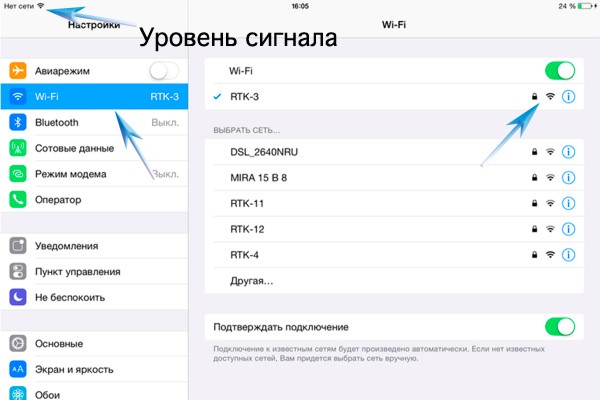
Se tutto va bene, puoi accedere alla rete. Per vedere se il Wi-Fi funziona, dai un'occhiata all'angolo in alto. Lì vedrai un'icona Wi-Fi. Adesso puoi usare il tuo browser.
Tuttavia, molti utenti di iPad hanno riscontrato un tale problema quando il dispositivo non desiderava connettersi rete senza fili Wi-Fi. In assenza di una connessione 3G, l'impossibilità di accedere alla Rete causa molti disagi e rende estremamente inferiore l'utilizzo del dispositivo.
Cosa succede se iPad non riesce a connettersi al Wi-Fi?
Innanzitutto, assicurati che il tuo dispositivo sia entro la portata del Wi-Fi. Sperimenta con la posizione del tuo dispositivo per migliorare la ricezione del segnale. Controlla anche se il tuo router Wi-Fi funziona e se c'è una connessione Internet su altri dispositivi (ad esempio, su un PC o laptop). Per ogni evenienza, riavvia il router semplicemente scollegando la presa di corrente. Controlla anche il software del tuo router e aggiornalo se necessario. Ci sono momenti in cui il software sul tuo iPad è obsoleto, motivo per cui non si connette alla rete wireless. Pertanto, se hai un iPad 2 o iPad Mini con estensione vecchia versione iOS, aggiornali.
Se tutto è in ordine con le sorgenti di rete, prova a passare alla "Modalità aereo" sul tuo dispositivo, quindi torna alla modalità normale. Se anche questo trucco non funziona, riavvia il dispositivo.
Non ha funzionato? Quindi ci rivolgiamo a mezzi più radicali. Per prima cosa, fai clic sull'icona "i" accanto alla tua rete, quindi fai clic su "Dimentica questa rete". Se anche questo metodo ha portato al fallimento, utilizziamo metodi estremi: nelle impostazioni del dispositivo, seleziona la voce "Ripristina", inserisci la password, se necessario, e seleziona "Ripristina impostazioni di rete".
Questa opzione non solo ripristinerà tutte le impostazioni relative a Internet, ma eliminerà anche tutte le password salvate. perciò questo metodo dovrebbe essere usato solo come ultima risorsa.
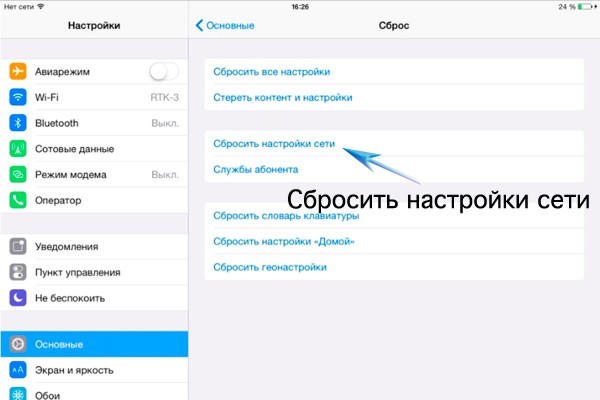
Ma un altro metodo radicale è ripristinare i dati da un backup. Ovviamente, per fare ciò, devi salvare prudentemente i dati del tuo dispositivo su iTunes. Collega il tuo dispositivo al computer e aggiorna manualmente il software del tuo iPad. Vale la pena notare che in questo caso tutti i dati verranno cancellati e il tuo dispositivo sembrerà appena uscito "da sotto" la scatola.
Succede anche che il motivo non risieda nella parte software e il tablet non si connetta alla rete a causa di un guasto meccanico. Ricorda se hai lasciato cadere il tuo iPad tempi recenti o se giaceva a lungo in una stanza umida. Shock meccanici o la penetrazione di umidità nel tablet potrebbero rompere il cavo che collega il processore dell'iPad alla scheda modem. In questo caso, l'unica via d'uscita è risolverlo in centri di assistenza specializzati.
Se il tuo iPad è stato portato dagli Stati Uniti, molto probabilmente la questione è nelle impostazioni del tuo router, che limita il numero di canali gratuiti.
Il fatto è che in Europa con cui lavorare connessione senza fili Vengono utilizzati 12 o 13 canali e negli Stati Uniti solo 11. Pertanto, se il router distribuisce sui canali 12 o 13, l'iPad semplicemente non vedrà la rete. Puoi risolvere questo problema come segue:
- Entriamo nelle impostazioni del router. Per fare ciò, inserisci l'indirizzo del router nella barra degli indirizzi. È unico per ogni produttore. Ad esempio, 192.168.1.1 o 192.168.10.1. Puoi trovare l'indirizzo esatto nelle istruzioni per l'uso, che vengono sempre fornite con il dispositivo. Ad esempio, prenderemo un router D-Link.
- Una volta nel pannello di amministrazione, vai su "Impostazioni avanzate", quindi nella sottosezione "Wi-Fi" e da lì vai su "Impostazioni di base".
- Successivamente, cambiamo il paese da Federazione Russa (o Russia, a seconda del dispositivo) a Stati Uniti (USA). Salviamo le impostazioni facendo clic su "Modifica". Queste impostazioni possono avere un aspetto diverso sul router, ma il principio di base è lo stesso ovunque. Dopodiché, il tuo dispositivo dovrebbe connettersi alla rete senza problemi.

Se l'iPad non si connette a Internet tramite WiFi, per molti utenti il \u200b\u200bdispositivo diventa poco interessante e praticamente inutile. Ma non affrettarti a buttarlo via, poiché il tablet può ancora essere utilizzato con successo come tagliere, ad esempio, quando si tagliano le verdure per l'insalata.
Oppure sii paziente e leggi le istruzioni seguenti e risolvi i fastidiosi problemi con il gadget multifunzionale. Il problema è abbastanza comune tra i proprietari di prodotti Apple, quindi ha soluzioni standard e testate nel tempo. Consideriamo le opzioni software per eliminare le difficoltà su un dispositivo tecnicamente valido.
Procedura di attivazione
È facile connettersi al WiFi da iPad:
- Apri "Impostazioni";
- Quindi vai alla sezione "Weifai";
- Indicare la rete e, se richiesto, stampare il codice di accesso;
- È tutto! L'icona WiFi apparirà nella parte superiore dello schermo. Molto probabilmente, puoi già iniziare a navigare in Internet.
Ma cosa succede se la connessione non è avvenuta.
 Le seguenti sono alcune delle situazioni di problema wireless più comuni. computer tablet dalla società "Apple" e raccomandazioni specifiche per la loro correzione.
Le seguenti sono alcune delle situazioni di problema wireless più comuni. computer tablet dalla società "Apple" e raccomandazioni specifiche per la loro correzione.
Segnale debole
Dovresti iniziare analizzando la forza del segnale wireless trasmesso, poiché questo è il problema più comune per gli utenti di iPad. Mentre le persone vicine stanno utilizzando con successo la connessione al Wi-Fi da dispositivi Android, l'iPad non si connette a un segnale debole.
 Il fatto è che l'iPad non è semplicemente in grado di connettersi a una potenza Wi-Fi instabile o insufficiente, anche quando i gadget di altri produttori funzionano con sicurezza anche con una divisione a livello singolo sull'icona WiFi.
Il fatto è che l'iPad non è semplicemente in grado di connettersi a una potenza Wi-Fi instabile o insufficiente, anche quando i gadget di altri produttori funzionano con sicurezza anche con una divisione a livello singolo sull'icona WiFi.
 La soluzione è molto semplice. Devi solo avvicinare il tablet "mela" al traduttore (router) - e la connessione avviene immediatamente senza problemi. E se non esiste tale possibilità, allora, ad esempio, la solita sostituzione delle antenne del router con traduttori ad alto guadagno aiuterà.
La soluzione è molto semplice. Devi solo avvicinare il tablet "mela" al traduttore (router) - e la connessione avviene immediatamente senza problemi. E se non esiste tale possibilità, allora, ad esempio, la solita sostituzione delle antenne del router con traduttori ad alto guadagno aiuterà.
Problemi di canale
Spesso, un tablet di un famoso produttore americano non riesce nemmeno a connettersi rete di casacon un segnale stabile e potente. Allo stesso tempo, tutti gli altri dispositivi domestici (laptop, smartphone) non hanno problemi. In questo caso, è sufficiente apportare alcune modifiche all'interfaccia web del router, dopodiché Aypad si collegherà anche alla rete distribuita senza particolari difficoltà.
Bastano pochi passaggi:
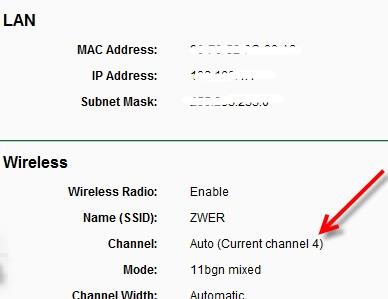
Impostazioni regionali
Spesso aiuta a far fronte al compito di cambiare semplicemente la regione nel pannello di input dei parametri del dispositivo di trasmissione Wi-Fi.
È necessario eseguire le seguenti operazioni:
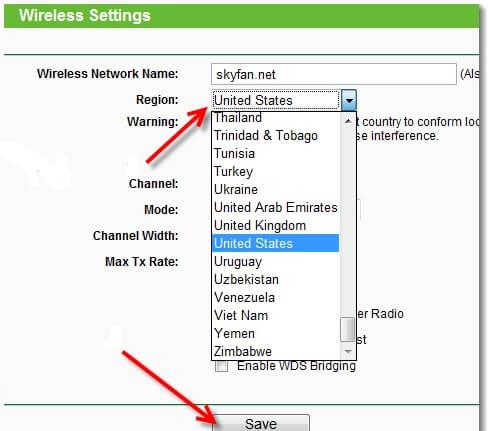
Risoluzione dei problemi relativi ai tablet iOS 8.1 e iOS 7
Anche su dispositivi con questi ultimi moderni sistemi operativi molto spesso ci sono difficoltà con la connessione alle reti Wi-Fi.
L'algoritmo di risoluzione dei problemi consiste nelle seguenti fasi:
- Nelle impostazioni, vai alla sezione WiFi;
- Fare clic sulla rete a cui l'utente desidera connettersi;
- Nella voce "Indirizzo IP" specificare un numero statico e registrare in modo indipendente tutti i parametri. Successivamente, utilizzare gli stessi passaggi per specificare il DNS statico;
 Gli esperti spiegano i problemi con la connessione WiFi con un banale difetto del software. È solo che il modulo di risparmio energetico "Broadcom BCM4330" è configurato per interrompere il funzionamento di alcuni elementi del dispositivo che consumano rapidamente energia. In questo caso, l'aggiornamento del software a volte aiuta.
Gli esperti spiegano i problemi con la connessione WiFi con un banale difetto del software. È solo che il modulo di risparmio energetico "Broadcom BCM4330" è configurato per interrompere il funzionamento di alcuni elementi del dispositivo che consumano rapidamente energia. In questo caso, l'aggiornamento del software a volte aiuta.
Cosa succede se l'iPad non riesce a connettersi al Wi-Fi dopo il processo di aggiornamento del software?
Anche se si accende l'adattatore Wi-Fi del tablet, spesso non riconosce le reti dopo la procedura di aggiornamento del software. Le seguenti opzioni risolveranno efficacemente il problema:
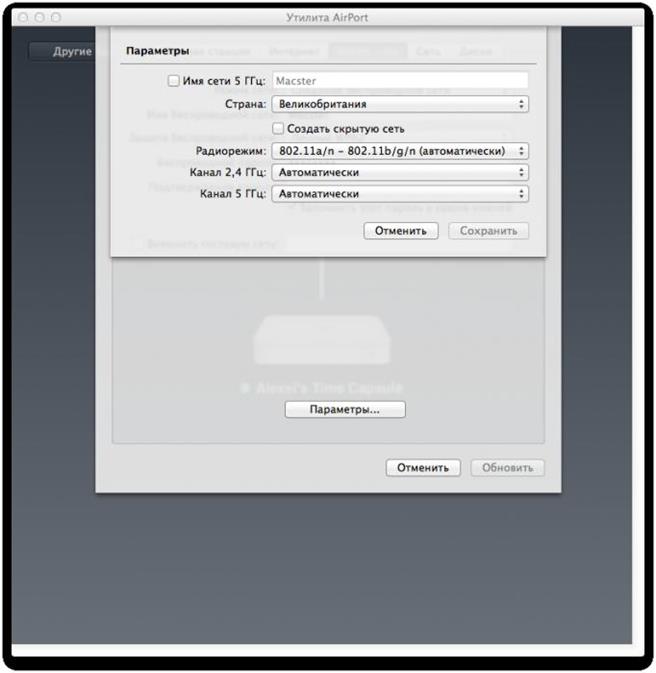
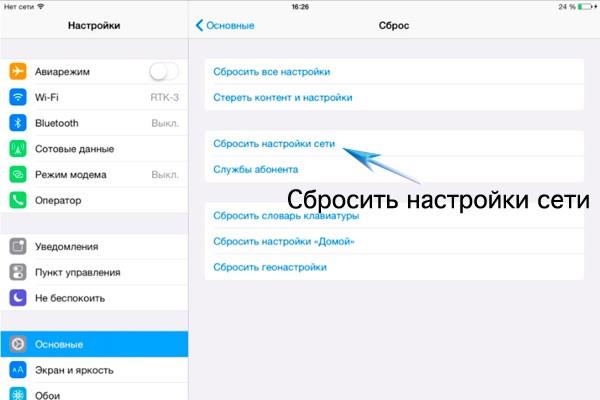 Queste ultime opzioni sono classificate come eventi radicali. Di conseguenza, l'utente riceverà il gadget nello stato in cui era nuovo, subito dopo l'acquisto.
Queste ultime opzioni sono classificate come eventi radicali. Di conseguenza, l'utente riceverà il gadget nello stato in cui era nuovo, subito dopo l'acquisto.
Tutte le impostazioni verranno cancellate e le password inserite verranno cancellate. Si consiglia di eseguire il backup dei dati del tablet su iTunes prima di prendere misure drastiche.